- 用u盤安裝win7系統(tǒng)圖文詳細(xì)說(shuō)明
- 本教程告訴你怎么用U盤安裝win7系統(tǒng)
- 本教程告訴你怎么用U盤安裝win7系統(tǒng)
- 本教程告訴你怎么用U盤安裝win7系統(tǒng)
- 本教程告訴你用U盤安裝win7系統(tǒng)
- 本教程告訴你怎么用U盤安裝win7系統(tǒng)
- xp用u盤安裝系統(tǒng)的時(shí)候u盤不能被檢測(cè)到處理
- 怎么用u盤安裝系統(tǒng),本教程教您安裝
- 如何使用u盤安裝win7系統(tǒng),本教程教您安裝
- #用u盤安裝windows10制作詳細(xì)說(shuō)明
- 裝機(jī)高手教你怎樣用u盤安裝win7系統(tǒng)
- 用U盤安裝深度技術(shù)ghost win7系統(tǒng)圖
推薦系統(tǒng)下載分類: 最新Windows10系統(tǒng)下載 最新Windows7系統(tǒng)下載 xp系統(tǒng)下載 電腦公司W(wǎng)indows7 64位裝機(jī)萬(wàn)能版下載
用u盤安裝xp系統(tǒng)圖文詳細(xì)說(shuō)明
發(fā)布時(shí)間:2021-04-14 文章來(lái)源:xp下載站 瀏覽:
|
U盤的稱呼最早來(lái)源于朗科科技生產(chǎn)的一種新型存儲(chǔ)設(shè)備,名曰“優(yōu)盤”,使用USB接口進(jìn)行連接。U盤連接到電腦的USB接口后,U盤的資料可與電腦交換。而之后生產(chǎn)的類似技術(shù)的設(shè)備由于朗科已進(jìn)行專利注冊(cè),而不能再稱之為“優(yōu)盤”,而改稱“U盤”。后來(lái),U盤這個(gè)稱呼因其簡(jiǎn)單易記而因而廣為人知,是移動(dòng)存儲(chǔ)設(shè)備之一。現(xiàn)在市面上出現(xiàn)了許多支持多種端口的U盤,即三通U盤(USB電腦端口、iOS蘋果接口、安卓接口)。 用u盤安裝xp系統(tǒng)也不是什么新鮮的事情,但是確實(shí)如今最最最最方便,安全,流行的安裝windows系統(tǒng)方式了。既然是這樣,那不妨動(dòng)手跟著一起來(lái)U盤重裝系統(tǒng)xp啦! 用u盤安裝xp系統(tǒng)的過(guò)程呢,就是下載好windows xp系統(tǒng)鏡像文件,制作一個(gè)U盤啟動(dòng)盤,設(shè)置U盤為第一啟動(dòng)項(xiàng),然后就可以進(jìn)行U盤重裝XP系統(tǒng)啦,這里來(lái)說(shuō)說(shuō)具體的操作步驟。 用u盤安裝xp系統(tǒng)前提條件: 1、制作u啟動(dòng)u盤啟動(dòng)盤;(參考:http://www.windows7en.com/Win7/18906.html) 2、下載ghost版xp系統(tǒng)鏡像(http://www.windowszj.com/xp/21795.html)并存入u盤啟動(dòng)盤; 用u盤安裝xp系統(tǒng)第一步: 將我們事先制作好的啟動(dòng)U盤插入計(jì)算機(jī),然后重新啟動(dòng)電腦。 在開(kāi)機(jī)畫(huà)面時(shí)按下啟動(dòng)快捷鍵,不過(guò)不同的主機(jī)型號(hào)熱鍵是不同的,請(qǐng)對(duì)應(yīng)好你的電腦型號(hào)。 進(jìn)入系統(tǒng)之家U盤主菜單了,然后選擇【01】,回車進(jìn)入pe系統(tǒng); 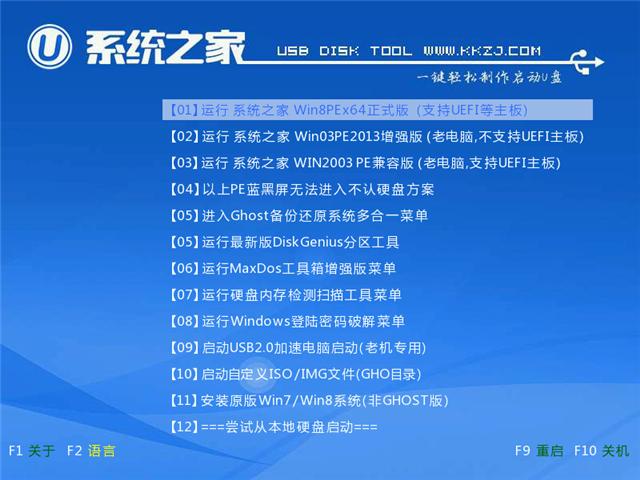 用u盤安裝xp系統(tǒng)截圖(1) 用u盤安裝xp系統(tǒng)第二步: 進(jìn)入pe裝機(jī)工具后會(huì)自動(dòng)識(shí)別系統(tǒng)鏡像文件, 進(jìn)行系統(tǒng)還原,這里選擇C盤符,然后點(diǎn)擊確定。 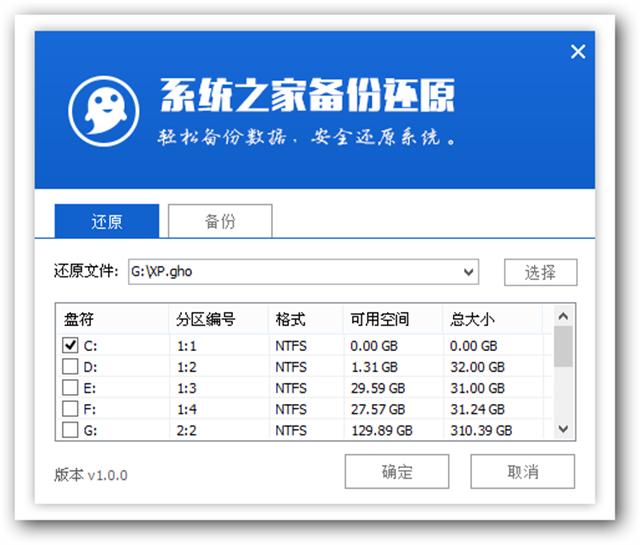 用u盤安裝xp系統(tǒng)截圖(2) U盤重裝系統(tǒng)xp第三步: 此時(shí)彈出一個(gè)溫馨提示的畫(huà)面,我們點(diǎn)擊確定開(kāi)始執(zhí)行: 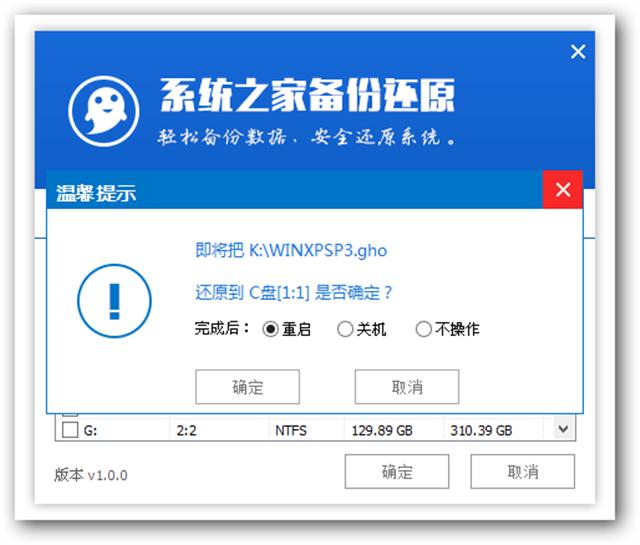 用u盤安裝xp系統(tǒng)截圖(3) U盤重裝XP系統(tǒng)第四步: 開(kāi)始釋放系統(tǒng)文件了,下面是進(jìn)入條還原過(guò)程。 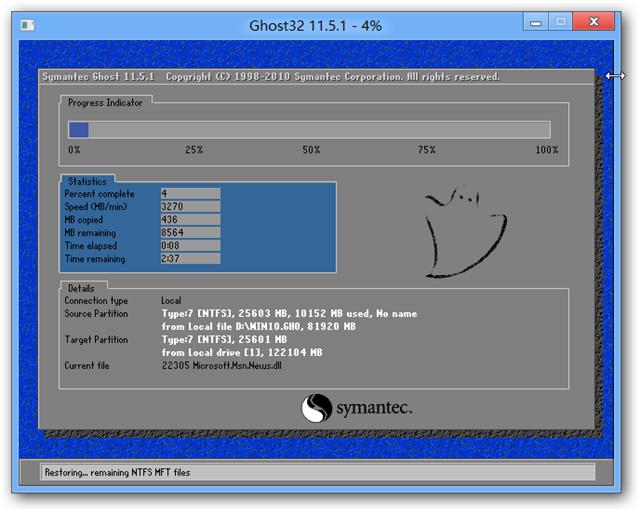 用u盤安裝xp系統(tǒng)截圖(4) U盤安裝系統(tǒng)xp第五步: 重啟過(guò)程后, 會(huì)繼續(xù)剩余的安裝過(guò)程, 直到安裝結(jié)束后, 進(jìn)入到xp系統(tǒng)桌面。  用u盤安裝xp系統(tǒng)截圖(5)  用u盤安裝xp系統(tǒng)截圖(6)  用u盤安裝xp系統(tǒng)截圖(7) 進(jìn)入到全新的畫(huà)面,就表示U盤安裝系統(tǒng)完成了。 U盤有USB接口,是USB設(shè)備。如果操作系統(tǒng)是WindowsXP/Vista/Win7/Linux/PrayayaQ3或是蘋果系統(tǒng)的話,將U盤直接插到機(jī)箱前面板或后面的USB接口上,系統(tǒng)就會(huì)自動(dòng)識(shí)別。 |

